راهنمای پنل کاربری رومیت
شروع و ورود به اتاق
وارد قسمت اتاقها شوید و از قسمت اتاقهای ایجاد شده ، اتاق مورد نظر خود را پیدا کنید و روی دکمه شروع کلیک کنید.
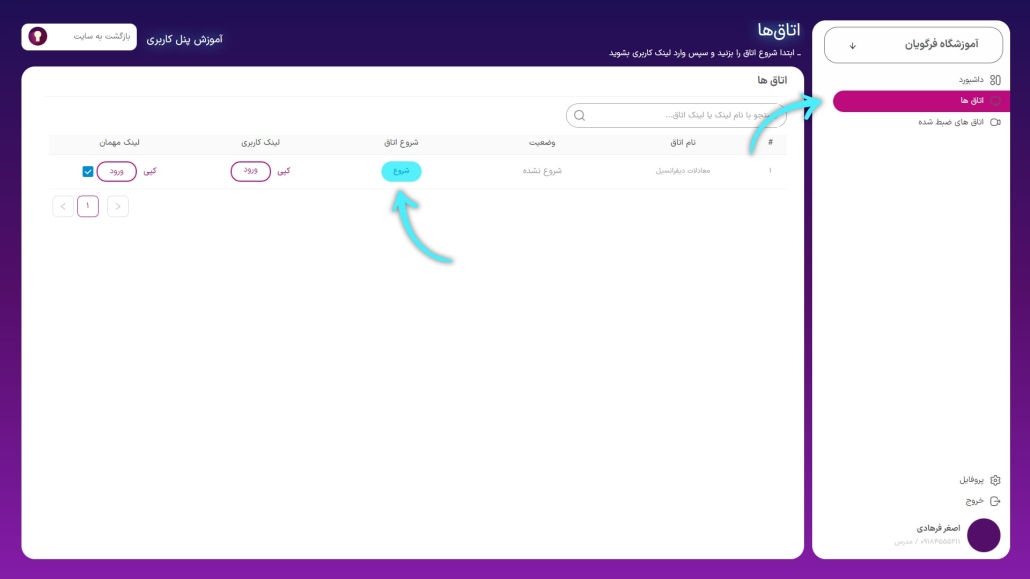
وقتی اتاق مورد نظر به حالت در حال برگزاری تغییر کرد، روی دکمه ورود از زیر شاخه لینک کاربری کلیک کنید تا به صورت مدرس وارد کلاس شوید. همچنین می توانید با کلیک روی دکمه کپی لینک کاربری، لینک ورود را کپی کرده و در نوار آدرس مرورگر باز نشانی کنید یا به کاربران دیگر بدهید.
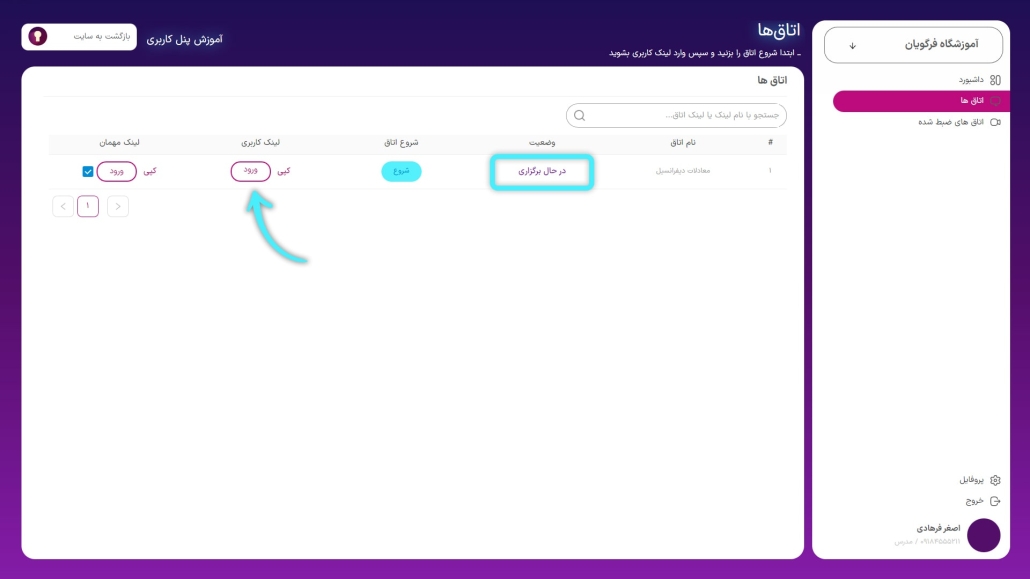
نکته: در صورتی که می خواهید به صورت مهمان وارد اتاق شوید روی دکمه ورود از زیر شاخه لینک مهمان کلیک کنید تا به صورت مهمان وارد کلاس شوید. همچنین می توانید با کلیک روی دکمه کپی لینک مهمان، لینک ورود را کپی کرده و در نوار آدرس مرورگر باز نشانی کنید یا به کاربران دیگر بدهید.
نکته: قبل از ورود به صورت مهمان حتما باید تیک ورود مهمان فعال باشد تا کاربران بتوانند به صورت مهمان وارد کلاس شوند
اتمام اتاق
در صورتی که می خواهید اتاق خود را به اتمام برسانید، از قسمت بالا سمت چپ محیط کلاس رومیت روی دکمه اتمام اتاق کلیک کنید.
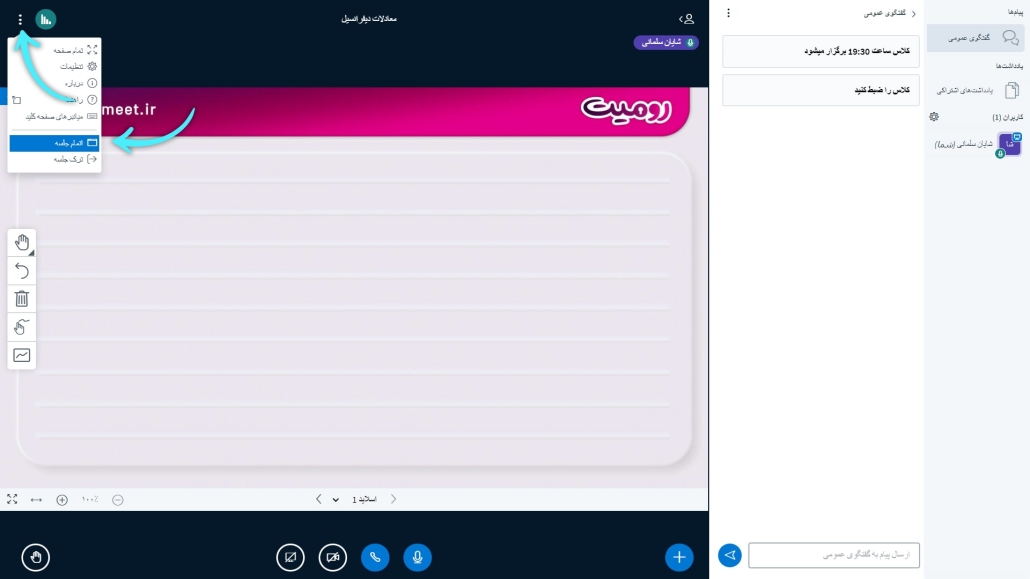
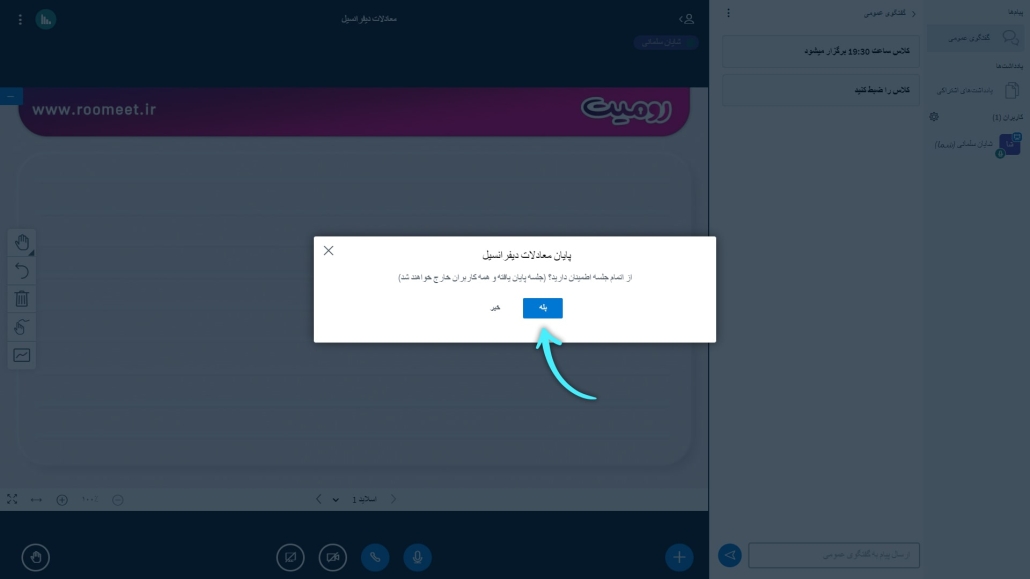
نکته: در صورتی که فقط میخواهد از اتاق خارج ولی اتاق بسته نشود، روی دکمه ترک جلسه کلیک کنید.
برای تماشای اتاق های ضبط شده وارد قسمت اتاق های ضبط شده شوید. سپس اتاق مورد نظر خود را پیدا کنید و روی دکمه مشاهده کلیک کنید. لازم به ذکر است برای ضبط اتاقهای خود نیاز به خرید سرویس ضبط کلاس توسط مدیر دارید و حتما باید روی دکمه ضبط کلاس داخل محیط کلاس آنلاین رومیت کلیک کرده باشید.
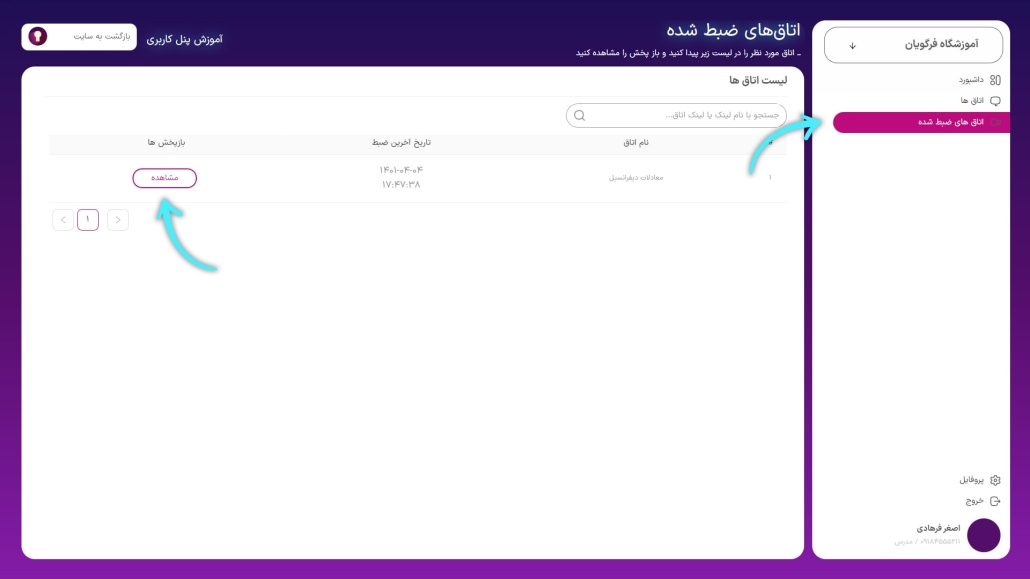
در صفحه باز شده، جلسه مورد نظر خود را پیدا کنید و روی دکمه پخش کلیک کنید.
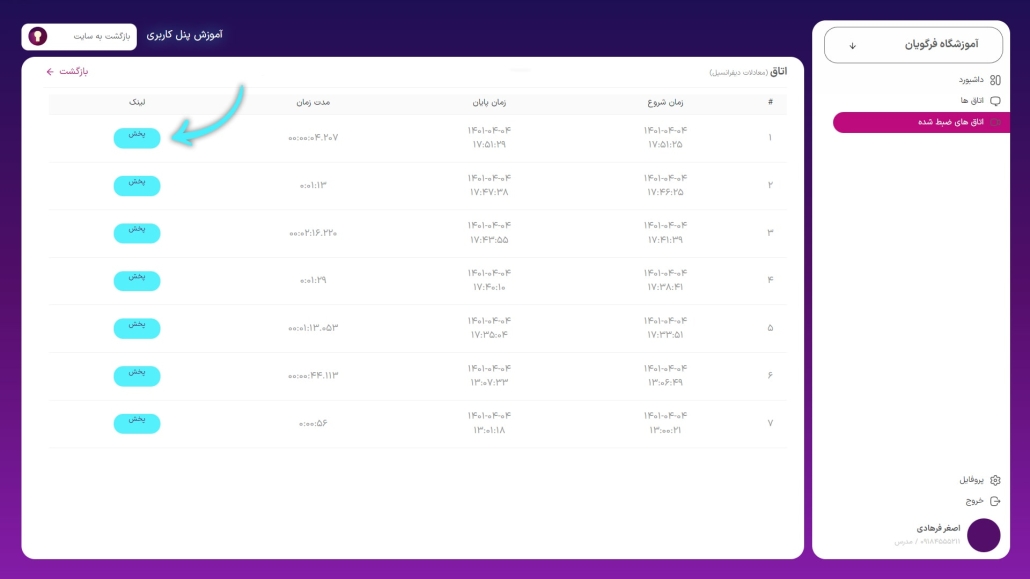
در صورتی که می خواهید مشخصات خود را ویرایش کنید وارد قسمت پروفایل شوید. در صفحه باز شده مشخصات خود را ویرایش کنید و روی دکمه ذخیره کلیک کنید.
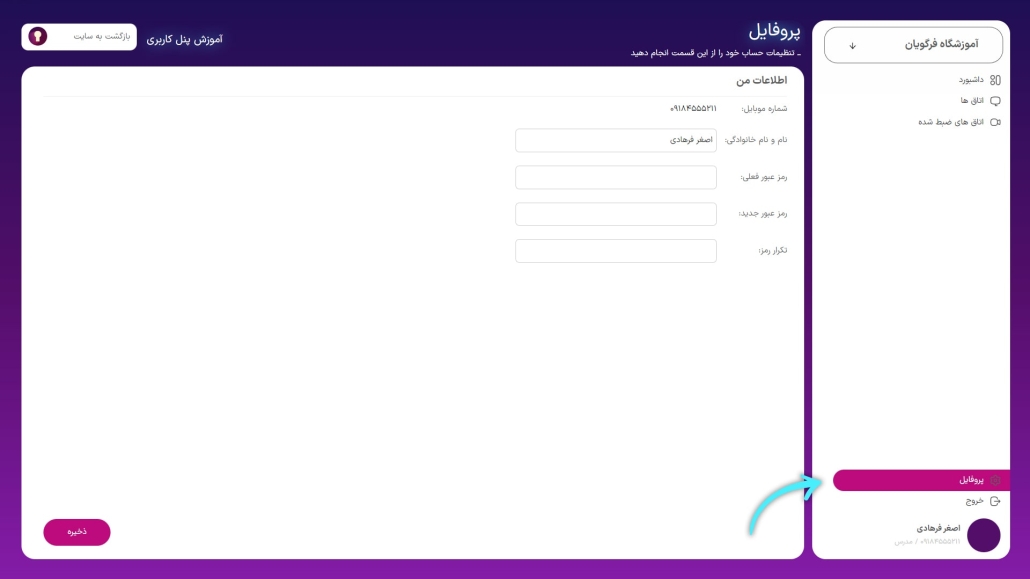





رومیت را در شبکههای اجتماعی دنبال کنید